Κάντε τα αρχεία δικτύου πάντα διαθέσιμα εκτός σύνδεσης στα Windows 11/10
Η λειτουργία "Αρχεία εκτός σύνδεσης"(Offline Files) στα Windows 11/10 επιτρέπει στους χρήστες να κάνουν τα αρχεία και τους φακέλους τους διαθέσιμα εκτός σύνδεσης , ακόμη και αν δεν είναι συνδεδεμένοι σε δίκτυο. Αυτό διευκολύνει την κοινή χρήση κοινών αρχείων μεταξύ των οργανισμών. Ας δούμε πώς να κάνετε τα αρχεία δικτύου (Network)πάντα διαθέσιμα εκτός σύνδεσης(Always Available Offline) στα Windows 11/10 .
Κάντε(Make Network) τα αρχεία δικτύου πάντα διαθέσιμα εκτός σύνδεσης(Always Available Offline) στα Windows 11/10
Η ενεργοποίηση των αρχείων εκτός σύνδεσης(Offline Files) επιτρέπει στους χρήστες να έχουν πρόσβαση στα αρχεία δικτύου τους ακόμα και όταν αποσυνδεθούν από το δίκτυο ή είναι αργή. Τα Windows(Windows) δημιουργούν αυτόματα ένα αντίγραφο κάθε αρχείου στον υπολογιστή των χρηστών, οπότε την επόμενη φορά που θα συνδεθούν, όλα τα αρχεία εκτός σύνδεσης του συγχρονίζονται με τα αρχεία στο φάκελο δικτύου. Ωστόσο, προτού ενεργοποιήσετε τη λειτουργία Πάντα Διαθέσιμη εκτός σύνδεσης(Always Available Offline) , είναι απαραίτητο να ενεργοποιήσετε τη λειτουργία Αρχεία εκτός σύνδεσης(Offline Files) στα Windows 11/10 .
Για να κάνετε τα αρχεία δικτύου (Network)πάντα διαθέσιμα εκτός σύνδεσης(Always Available Offline) στα Windows 11/10 , κάντε τα εξής:
- Ανοίξτε την εφαρμογή Πίνακας Ελέγχου.
- Αλλάξτε την προβολή του είτε σε Μεγάλα εικονίδια είτε σε Μικρά εικονίδια.
- Ανοίξτε το κέντρο συγχρονισμού.
- Επιλέξτε το σύνδεσμο Διαχείριση(Manage) αρχείων εκτός σύνδεσης στα αριστερά.
- Πατήστε το κουμπί Ενεργοποίηση(Enable) αρχείων εκτός σύνδεσης.
- Τώρα ξεκινήστε την Εξερεύνηση αρχείων.
- Μεταβείτε στο φάκελο Network.
- Κάντε δεξί κλικ(Right-click) στο φάκελο και επιλέξτε την επιλογή Πάντα διαθέσιμο εκτός σύνδεσης(Always available offline) .
Μπορείτε επίσης να επιλέξετε να συγχρονίσετε ένα σύνολο φακέλων μέσα στο κοινόχρηστο στοιχείο και όχι ολόκληρο το κοινόχρηστο στοιχείο.
Ανοίξτε τον Πίνακα Ελέγχου των Windows(Windows Control Panel) . Κάντε κλικ(Click) στο αναπτυσσόμενο κουμπί δίπλα στην καταχώριση Προβολή κατά. (View By)Από τη λίστα επιλογών που εμφανίζεται, επιλέξτε Μεγάλα(Large) ή Μικρά(Small) εικονίδια.
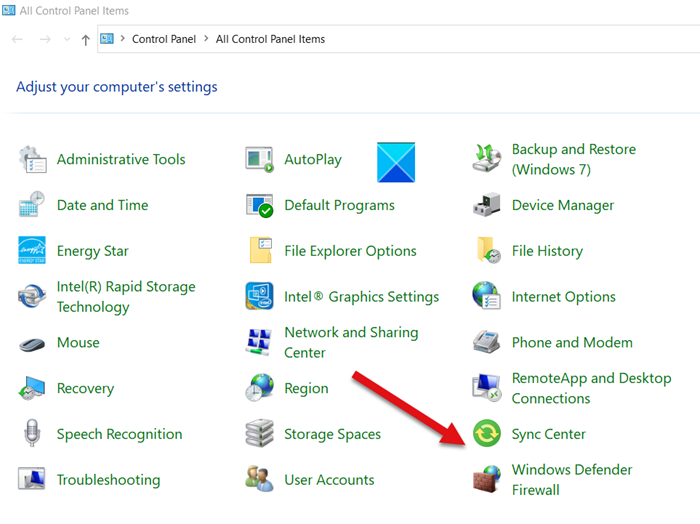
Εντοπίστε το εικονίδιο Κέντρο συγχρονισμού και όταν το βρείτε κάντε κλικ σε αυτό. (Sync Center)Το Κέντρο συγχρονισμού(Sync Center) σάς επιτρέπει να προσαρμόσετε πότε πρέπει να συγχρονίζει τα αρχεία σας.
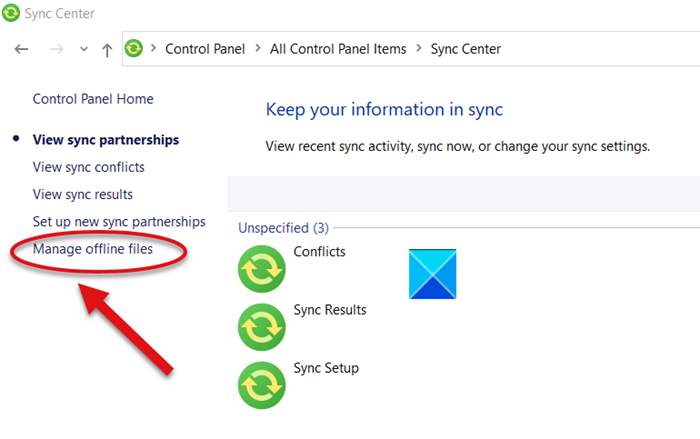
Επιλέξτε την επιλογή Διαχείριση αρχείων εκτός σύνδεσης(Manage offline files) από το αριστερό παράθυρο.
Τώρα, μεταβείτε στην καρτέλα Γενικά(General) του παραθύρου Αρχεία χωρίς σύνδεση(Offline Files) και πατήστε το κουμπί Ενεργοποίηση αρχείων χωρίς σύνδεση .(Enable Offline Files)
Κάντε επανεκκίνηση του υπολογιστή σας.
Τώρα, επιστρέψτε στην Εξερεύνηση αρχείων(File Explorer) και επιλέξτε το εικονίδιο δικτύου(Network) από το αριστερό παράθυρο.
Επιλέξτε έναν φάκελο που θέλετε να κάνετε διαθέσιμο εκτός σύνδεσης και κάντε δεξί κλικ σε αυτόν.
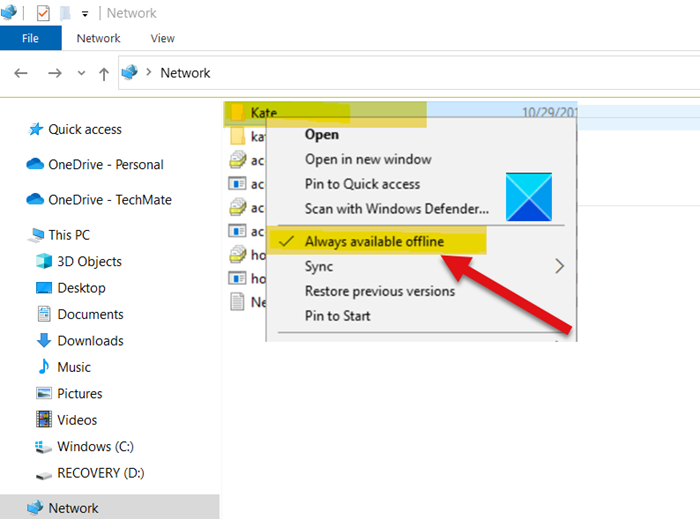
Από τη λίστα επιλογών που εμφανίζεται, επιλέξτε Πάντα διαθέσιμο εκτός σύνδεσης(Always available offline) .
Αμέσως, θα πρέπει να εμφανιστεί ένα παράθυρο που θα φέρει την ακόλουθη περιγραφή – Ολοκληρώθηκε η προετοιμασία των αρχείων ώστε να είναι πάντα διαθέσιμα εκτός σύνδεσης(Completed preparing files so they are always available offline) για σύντομο χρονικό διάστημα.
Στη συνέχεια, ένα εικονίδιο επικάλυψης συγχρονισμού θα πρέπει να είναι ορατό στο αρχείο ή στο φάκελο, υποδεικνύοντας ότι τα περιεχόμενα του αρχείου ή του φακέλου κοινής χρήσης δικτύου έχουν ολοκληρωθεί.
Ανάλογα με το μέγεθος των αρχείων, ο χρόνος μπορεί να διαφέρει. Επομένως, επιλέξτε να συγχρονίσετε ένα σύνολο φακέλων μέσα στο κοινόχρηστο στοιχείο και όχι ολόκληρο το κοινόχρηστο στοιχείο.
Hope it helps!
Related posts
Ενεργοποιήστε τις συνδέσεις δικτύου ενώ βρίσκεστε σε Σύγχρονη Αναμονή στα Windows 11/10
Πώς να αντιστοιχίσετε μια μονάδα δίσκου δικτύου ή να προσθέσετε μια μονάδα δίσκου FTP στα Windows 11/10
Πώς να διαχειριστείτε το όριο χρήσης δεδομένων στα Windows 11/10
Πώς να ενεργοποιήσετε το DNS μέσω HTTPS στα Windows 11/10
Τρόπος προβολής πληροφοριών προγράμματος οδήγησης δικτύου Wi-Fi στα Windows 11/10
Πώς να αλλάξετε το επίπεδο ελέγχου ταυτότητας LAN Manager στα Windows 11/10
Γιατί ο χρόνος Ping μου είναι τόσο υψηλός στα Windows 11/10;
Πώς να διαγράψετε την προσωρινή μνήμη αντιστοιχισμένης μονάδας δίσκου δικτύου στα Windows 11/10
Πώς να αλλάξετε την κατάσταση δικτύου από δημόσιο σε ιδιωτικό στα Windows 11/10
Πώς να επαναφέρετε το Winsock στα Windows 11/10
Πώς να αντιστοιχίσετε μια μονάδα δίσκου δικτύου χρησιμοποιώντας την πολιτική ομάδας στα Windows 11/10
Ξεχάστε τα προφίλ ασύρματου δικτύου στα Windows 11/10
Πώς να χρησιμοποιήσετε το Port Query Tool (PortQry.exe) στα Windows 11/10
Τα Windows δεν μπορούν να λάβουν τις Ρυθμίσεις δικτύου από το δρομολογητή στα Windows 11/10
Τα καλύτερα δωρεάν εργαλεία δικτυακού σαρωτή WiFi για Windows 11/10
Τρόπος κοινής χρήσης αρχείων μεταξύ υπολογιστών χρησιμοποιώντας LAN στα Windows 11/10
Πώς να καθαρίσετε την προσωρινή μνήμη ARP στα Windows 11/10
Ενεργοποιήστε ή απενεργοποιήστε την Ανακάλυψη δικτύου ή την κοινή χρήση στα Windows 11/10
Διακοπή αυτόματης σύνδεσης με το ασύρματο δίκτυο στα Windows 11/10
NetTraffic: Παρακολούθηση κίνησης δικτύου σε πραγματικό χρόνο για Windows 11/10
